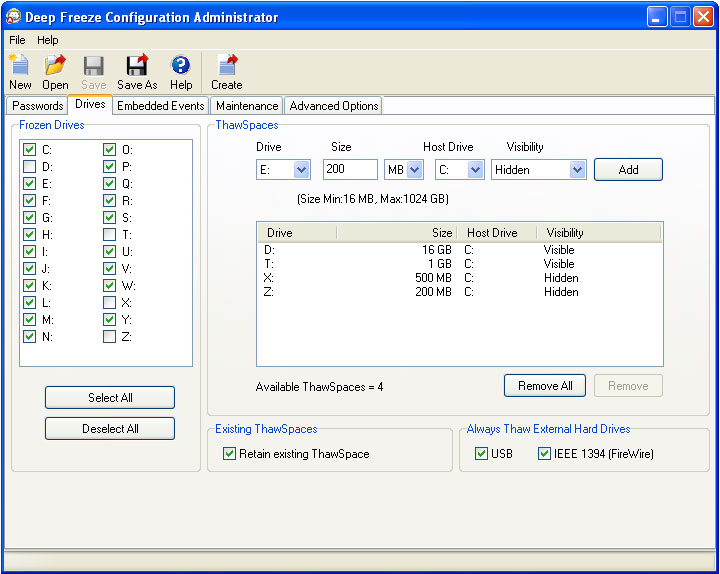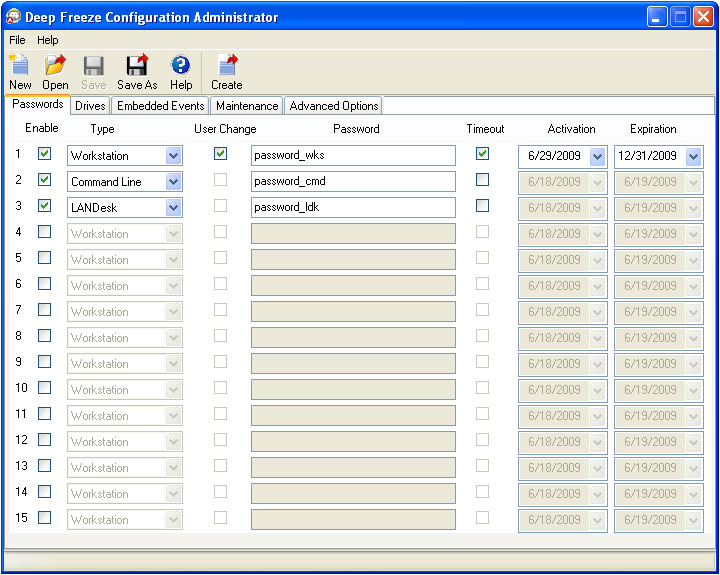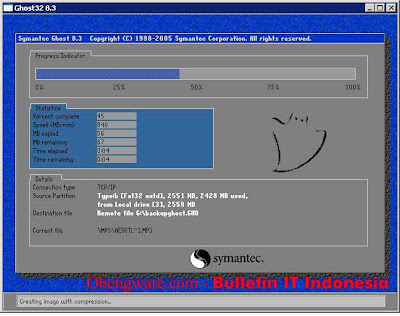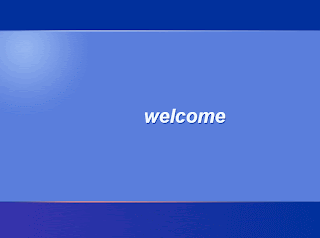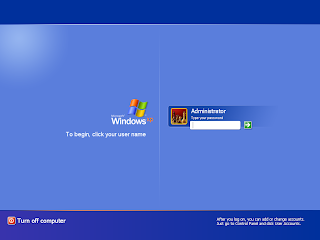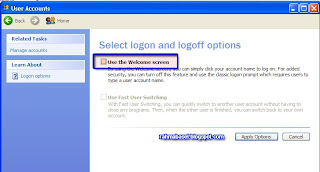Sebagai seorang teknisi sunggu merupakan pekerjaan yang cukup melelahkan mulai dari merakit komputer sampai dengan installasi software baik sistem operasi maupun aplikasi serta utility program lainnya. Dibandingkan waktu yang dibutuhkan untuk merakit komputer dan proses installasi software mulai dari sistem operasi, driver dan aplikasi serta utility, maka waktu yang dibutuhkan untuk melakukan installasi software lebih lama atau lebih banyak dibandingkan dengan waktu yang dibutuhkan untuk merakit sebuah komputer.
Dalam melakukan installasi software pada sebuah komputer itu sudah biasa tetapi bagaimana jika kita dihadapkan pada sebuah proyek yang cukup besar atau paling tidak kita mendapatkan orderan 4 (empat unit) komputer, tentu kita harus melakukan installasi software pada keempat unit komputer tersebut. Untuk installasi memang tidak masalah tetapi waktu yang dibutuhkan sangatlah banyak karena seandainya jika 1 (satu) komputer membutuhkan waktu untuk merakit komputer adalah 1 jam, installasi software adalah 3 jam dalam keadaan normal (tidak terjadi trouble), dengan demikian bahwa untuk menyelesaikan 1 (satu) unit komputer mulai dari merakit sampai installasi software membutuhkan waktu 4 (empat) jam, dengan demikian untuk 4 unit komputer membutuhkan waktu 4 X 4 = 16 jam.
 Dari waktu yang dibutuhkan seperti di atas maka sudah dipastikan bahwa untuk menyelesaikan pekerjaan perakitan 4 unit komputer membutuhkan 2 hari kerja, menurut saya adalah pekerjaan yang sangat lama. Bagimana kalau kita dihadapkan dengan 20 unit komputer apakah kita harus membutuhkan waktu yang lebih lama lagi ? tentu tidak, disinilah solusinya.
Dari waktu yang dibutuhkan seperti di atas maka sudah dipastikan bahwa untuk menyelesaikan pekerjaan perakitan 4 unit komputer membutuhkan 2 hari kerja, menurut saya adalah pekerjaan yang sangat lama. Bagimana kalau kita dihadapkan dengan 20 unit komputer apakah kita harus membutuhkan waktu yang lebih lama lagi ? tentu tidak, disinilah solusinya.
Agar mempersingkat waktu perakitan dan installasi software seperti permasalahan tersebut di atas maka Norton Ghost solusinya untuk membantu kita dalam mempersingkat waktu tersebut dengan cara melakukan cloning hard disk.
Jadi prosesnya adalah, kita hanya melakukan installasi pada sebuah hard disk saja, sedangkan untuk hard disk yang lainnya tinggal di cloning menggunakan Norton Ghost.
Ikuti langkah-langkah cloning disk berikut menggunakan Norton Ghost 2003 :
Langkah pertama adalah memasang 2 buah hard disk dalam 1 unit komputer, dengan asumsi bahwa salah satu hard disk sudah lengkap installasi software, termasuk didalamnya adalah Norton Ghost, sebagai disket source.
Langkah Kedua jalankan Norton Ghost 2003 dengan cara klik Start-All Programs-Norton Ghost 2003-Norton Ghost.
Langkah berikutnya adalah pilih menu Ghost Advanced, kemudian klik Clone sehingga muncul jendela Clone Wizard, klik next.
Setelah berada dalam jendela “Clone disk to disk or partition to partition”, perhatikan pada source, ada Disk1 partition C dan D dab Disk2 partition E dan F, kemudian pada Destination yang berada di sebelah kanan juga ada Disk1 partition C dn D dan Disk2 partition E dan F
Tentukan pilihan disk/partisi yang akan di clone (source) begitu juga tentukan disk/partisi yang digunakan untuk menempatkan hasil clone (Destination)
Misalkan pada Source, kita memilih Disk1 dan pada Destination kita memilih Disk2, maksudnya adalah kita menggandakan semua isi hard disk 1 kedalam hard disk 2 termasuk di dalamnya adalah sistem operasi, aplikasi dan lain-lain.
Setelah menentukan drive yang akan di cloning klik next
Pada Advanced Settings, tidak perlu di klik apa-apa kecuali membutuhkan ketentuan khusus seperti pembuatan password dan lain sebagainya, lanjutkan saja dengan klik next
Pada “Important information” kita diharapkan membaca dengan seksama apa yang akan terjadi setelah kita me-klik next yaitu Norton Ghost akan restart komputer dan melakukan proses clone, dan lama proses cloning pada percobaan yang dilakukan oleh Belajar Ilmu Komputer untuk hard disk 80 Gb adalah 6 menit 40 detik untuk cloning sebuah hard disk.
Bila smua sudah siap untuk melakukan pengcloningan hard disk, maka next dan kemudian klik Run Now dan OK untuk melakukan proses cloning partisi yang sudah ditentukan hingga selesai.
Proses cloning hard disk sudah selesai, matikan komputer dan lepas hard disk yang dipasang bergandengan dengan disk1.
Selamat mencoba…
Jika Windows Anda error dan tidak bisa berjalan sebagaimana mestinya atau terkena virus yang tidak bisa dihilangkan, apa yang akan Anda lakukan? sebagian orang mungkin akan menjawab ” install ulang aja windowsnya, beres….!!!, tapi dengan menginstall ulang windows, program - program dan aplikasinya harus diinstall ulang juga, selain itu juga memerlukan waktu yang cukup lama.
Sebenarnya ada cara lain mengembalikan windows Anda seperti semula, caranya dengan memanfaatkan windows PE ( Preinstallation Environment ) dan sebuah aplikasi yang bernama Northon Ghost. windows PE ini adalah sebuah operating system yang diload dari CD, bukan dari Hardisk, seperti Windows XP atau sejenisnya. cara menggunakannya? saya akan coba jelaskan pada tulisan ini.
Awalnya jika Anda baru saja menginstall ulang windows semua driver telah terinstall aplikasi yang anda butuhkan juga telah terinstall,buat ” Ghost ” dari windows anda, caranya, masukkan Cd windows PE dan boot dari CD.
Langkah - langkah membuat Ghost dari windows Anda
1. Klik Star -> Program -> Norton Ghost -> Norton Ghost Corporate
2. Pilih Load -> Partition -> To Image
3. Pilih Harddisk dimana anda menginstall windows ( Jika terdapat lebih dari satu Hard disk )
4. Pilih Partisi dimana Anda menginstall windows
5. Pilih tempat penyimpanan file ” Ghost ” di partisi yang Anda pilih.di Harddisk eksternal juga bisa.
6. Berinama File tersebut terserah Anda. ekstensi dari file tersebut adalah GHO, misalnya H2-Plain.GHO, atau H2- Full.GHO, terserah Anda.
7. Save -> High, ( agar pengompresan partisi menjadi GHO lebih baik )
lalu Akan berjalan proses pengompresan partsisi Windows Anda seperti gambar di bawah ini :
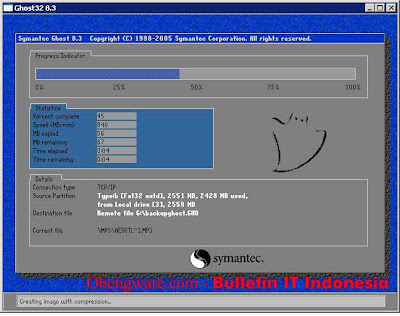 Tunggu sampai proses tersebut selesai, lamanya tergantung besar File - file yang terdapat pada partisi Windows XP Anda, semakin besar, semakin lama tentunya, Jika telah selesai Quit, lalu restart komputer seperti biasa,. Simpan file berextensi Ghost ini karena Jika windows anda rusak atau Error, fila ini dapat dimanfaatkan. caranya dengan memanfaatkan Windows Pe dan Norton Ghost lagi.
Tunggu sampai proses tersebut selesai, lamanya tergantung besar File - file yang terdapat pada partisi Windows XP Anda, semakin besar, semakin lama tentunya, Jika telah selesai Quit, lalu restart komputer seperti biasa,. Simpan file berextensi Ghost ini karena Jika windows anda rusak atau Error, fila ini dapat dimanfaatkan. caranya dengan memanfaatkan Windows Pe dan Norton Ghost lagi.
Langkah - langkahnya sama seperti ketika membuat file “Ghost” di atas, bedaya ketika menjalankan Norton Ghost pilih Load -> partition -> From Image, pilih File “Ghost” yang dulu anda simpan, lalu pilih partisi dimana Anda menginstall Windows, maka FIle - file Ghost tersebut akan “Diekstrak” dan direstore kepartisi windows anda sehingga partisi tersebut akan kembali seperti ketika Anda membuat File “Ghost” tersebut windows anda telah terinstall driver - driver, Office, firefox, dan Yahoo Messenger. Maka ketika Anda merestore file “Ghost” tersebut, pada windows anda telah terinstall driver - driver, Office, firefox, tidak kurang tidak lebih ( jika proses pembuatan dan perestore- an file ” ghost ” berjalan sempurna ). setelah proses perestore- an selesai, restart dan Boot komputer anda dari Harddisk lagi, Insya Allah Windows Akan berjalan seperti sediakala.
download :